Questions fréquentes des visiteurs à propos d'Ally pour les sites Web
Quels formats alternatifs sont générés par Ally ?
Ally génère des formats alternatifs pour les types de contenu suivants :
- Fichiers PDF
- Fichiers Microsoft®Word
- Fichiers Microsoft® Powerpoint®
- Fichiers OpenOffice/LibreOffice
- Fichiers HTML importés
- Contenu créé dans un outil d'éditeur de contenu de page Web (WYSIWYG)
Les formats alternatifs suivants peuvent être générés :
- Version OCR (pour les documents numérisés)
- PDF balisés (à l'heure actuelle, fonctionne avec les fichiers Word, PowerPoint et OpenOffice/LibreOffice)
- HTML compatibles avec les appareils mobiles
- Audio
- ePub
- Braille électronique
- BeeLine Reader
- Version traduite
- La version traduite est désactivée par défaut. Les administrateurs peuvent soumettre une demande d'assistance pour qu'elle soit activée.
Les formats alternatifs sont-ils générés lorsqu'une demande de téléchargement est effectuée ?
Lorsqu'un format alternatif est demandé pour la première fois pour un élément de contenu, Ally génère ce format à la demande. Dans la plupart des cas, il est généré en 1 ou 2 minutes.
Une fois le format alternatif généré, il est téléchargé. Le résultat est ensuite mis en cache par Ally. Ainsi, les demandes ultérieures pour un même format alternatif peuvent être traitées et téléchargées directement à partir du cache.
Questions concernant le braille
Questions fréquemment posées sur Ally Braille
Quel code braille Ally utilise-t-il pour le format braille électronique ?
Le format Braille Ready File (.brf) est utilisé par Ally comme format braille électronique. Le code braille utilisé dépend de la langue du document. Pour les documents en anglais, Ally utilise le code Unified English Braille Code (UEB - Code de braille anglais unifié) de niveau 2, sous sa forme condensée.
En savoir plus sur le braille anglais unifié sur le site Web UKAAF
Le format braille électronique utilisé par Ally peut-il être imprimé à l'aide d'une imprimante braille ?
Le format Braille Ready File (.brf) peut être utilisé pour les affichages en braille électronique et les embosseuses braille (imprimantes).
Néanmoins, vous devez tout de même vous assurer que l'embosseuse/imprimante braille spécifique prend en charge le format .brf.
En savoir plus sur le format .brf sur le site Web des supports pédagogiques accessibles
Pourquoi le message « Les formats alternatifs ont été désactivés pour ce fichier » apparaît-il ?
Les administrateurs peuvent désactiver les formats alternatifs pour des pages Web et des fichiers individuels.
Que doivent faire les éditeurs de contenu pour générer des formats alternatifs pour un élément de contenu ?
Rien du tout. Ally extrait automatiquement les documents nouveaux ou existants, les analyse selon la liste de contrôle d'accessibilité et génère les formats alternatifs disponibles pour le visiteur et l'éditeur.
Existe-t-il une limite de taille de fichier ?
Ally n'applique aucune limite de taille pour les fichiers. Dans certains cas, l'algorithme ne parvient pas à générer de formats alternatifs pour certains fichiers volumineux.
- Limitez le contenu d'origine à 100 pages afin de générer un format OCR pour les documents scannés.
- Limitez le contenu à 100 000 caractères pour le format audio. Cette limite de caractères correspond généralement à au moins 30 pages ou à plusieurs heures d'audio.
- Limitez le contenu à 30 000 caractères pour le format converti.
- Limitez les fichiers corrigés chargés via le volet Feed-back du professeur à une taille de 50 Mo.
Comment Ally gère-t-il le contenu protégé par mot de passe ?
Ally détecte le contenu protégé par mot de passe, lui attribue un résultat d'accessibilité de 0 % et indique comment supprimer le mot de passe par le biais du volet de feed-back de l'éditeur de contenu. Ally ne génère aucun format alternatif pour le contenu protégé par mot de passe, car il ne peut pas accéder au contenu proprement dit.
Puis-je désactiver les formats alternatifs ?
Oui, les administrateurs peuvent désactiver les formats alternatifs.
Volet de feed-back de feed-back de l'éditeur de contenu
FAQ sur le feed-back du professeur
Comment puis-je visualiser tous les problèmes ?
Sélectionnez Tous les problèmes pour voir tous les problèmes du fichier. Cette vue vous montre à quel point le résultat peut s'améliorer en résolvant chaque problème. Recherchez le problème que vous voulez commencer à résoudre et sélectionnez Résoudre.
Quels sont les seuils utilisés pour déterminer la couleur de l'indicateur d'accessibilité ?
Nous affectons un résultat d'accessibilité à chaque document. Ce résultat sous forme de pourcentage est censé refléter le niveau d'accessibilité d'un élément, le nombre de personnes susceptibles d'être affectées, l'impact sur les étudiants, etc. Pour calculer le résultat d'accessibilité d'un document, nous utilisons une moyenne pondérée des différents contrôles/règles d'accessibilité, sachant que certaines règles sont plus importantes ou ont plus d'impact que d'autres.
Dans l'interface utilisateur, nous utilisons des seuils pour déterminer la couleur de l'indicateur.
Icônes de résultat d'accessibilité Ally
Les résultats vont de Faible à Parfait. Plus le résultat est élevé, moins il y a de problèmes.
- Faible (0-33 %) : une action est requise. Le fichier présente de graves problèmes d'accessibilité.
- Moyen (34-66 %) : c'est un peu mieux. Le fichier est relativement accessible, mais quelques améliorations sont nécessaires.
- Élevé (67-99 %) : on y est presque. Le fichier est accessible, mais vous pouvez encore l'améliorer.
- Parfait (100 %) : c'est parfait ! Ally n'a identifié aucun problème d'accessibilité. Cependant, vous pouvez encore améliorer le fichier.
Il est toujours possible d'améliorer l'accessibilité des fichiers, et il est complexe d'établir une référence selon laquelle un élément devient effectivement « accessible ». Cependant, lorsqu'un élément se situe dans la zone verte, il est supposé présenter une accessibilité correcte.
Quels types de contenu sont disponibles dans les aperçus du navigateur ?
Les aperçus dans le navigateur sont actuellement disponibles pour les fichiers suivants :
- Images
- Documents PDF
- Documents Word
- Présentations PowerPoint
- Fichiers OpenOffice/LibreOffice (Writer et Impress)
- Contenu WYSIWYG créé dans votre LMS
Ces aperçus sont ensuite utilisés pour identifier où se trouvent les problèmes d'accessibilité spécifiques dans le document. Pour le moment, les problèmes suivants peuvent être signalés en surbrillance :
- Images sans description alternative appropriée
- Fragments de texte avec un contraste insuffisant
- Tableaux sans en-têtes
Pour les autres problèmes d'accessibilité, l'aperçu du contenu sans mise en surbrillance sera simplement affiché dans le feed-back.
Vidéos YouTube
Comment Ally gère-t-il les vidéos YouTube ?
Ally vérifie les sous-titres des vidéos YouTubeTM et présente ses conclusions dans les rapports d'accessibilité. Les sous-titres YouTube générés automatiquement ne sont pas considérés comme des sous-titres valides. Toute vidéo YouTube contenant des sous-titres générés automatiquement est considérée « non sous-titrée » dans le rapport d'établissement.
Ally vérifie également les vidéos YouTube intégrées et les liens vers les vidéos YouTube.
Dans le rapport, la colonne « HTML : le contenu HTML contient des vidéos sans sous-titres » affiche le nombre de contenus et de fichiers HTML qui comportent des vidéos YouTube sans sous-titres. Dans le rapport d'établissement exporté, le nom de colonne est HtmlCaption:2.
Ce problème ne compte pas dans le résultat global, car Ally ne parvient pas encore à valider l'exactitude des sous-titres générés automatiquement.
Aucun feed-back ni format alternatif n'est actuellement disponible pour les vidéos.
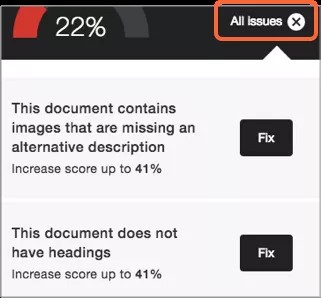




 Rejoignez le groupe d'utilisateurs Ally
Rejoignez le groupe d'utilisateurs Ally